局域网共享打印总是脱机、打印错误、不工作。今天和大家分享的是关于在局域网中共享打印机出“幺蛾子”的解决办法,比如常见的脱机,或是提示打印错误等。由于该故障也困扰了好久,也参考了很多网友的方法,不过基本上都不见效。现在分享我解决的办法,全部亲测亲自试验。
一、点击打印却不工作
明明连接都是正常的,在自己的电脑上点击打印,共享打印机就是不工作,干着急。这是什么情况呢?
经过我的分析和实践,造成该原因,最大的问题可能就是共享打印机进入了睡眠模式,或是节电模式。其他电脑发出的打印指令无法得到落实,即出现不工作的情况。
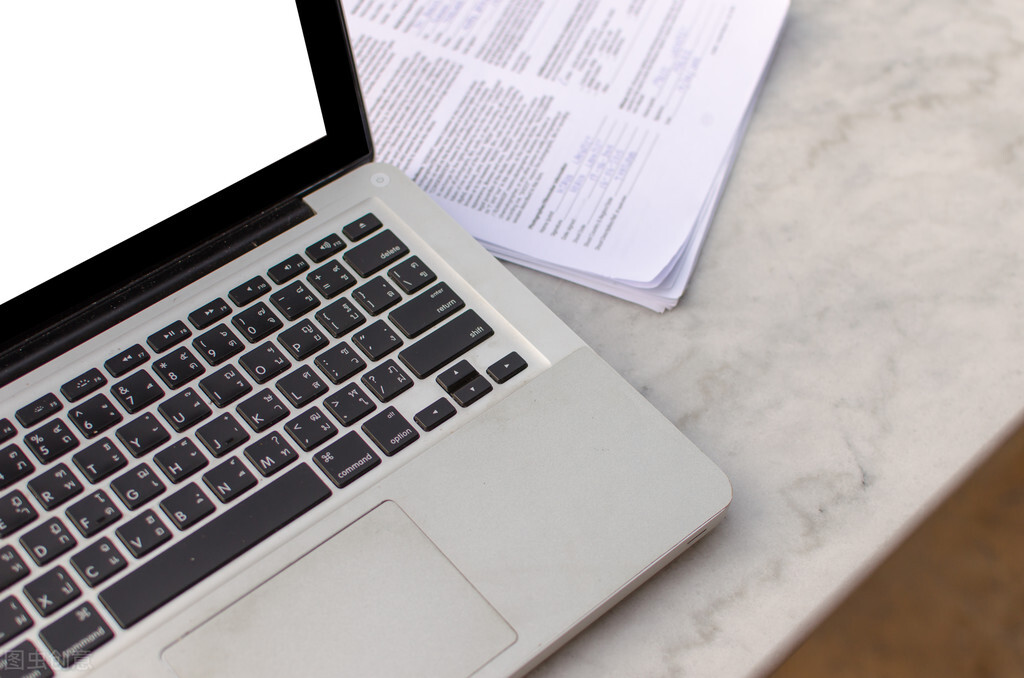
解决办法也很简单:
一是临时方法。人工到目标打印机连接的电脑,触碰鼠标、键盘,激活电脑进入正常运行状态即可。
二是长久之计。对症下药,既然是电脑“睡着了”,干脆就不让你睡觉不就可以了。点击控制面板,进入系统和安全,打开电源设置,将关闭显示器和计算机进入睡眠模式的时间均改为从不即可,当然,关闭显示器时间也可以根据需要修改。
二、网络拥堵
由于共享打印机是多人共享,多人使用的模式,可能在你发出打印指令的同时,还有其他用户也在向打印机发出,由于某些故障,造成网络的拥堵,共享电脑不能正常使用。
解决办法也很简单,将共享打印机连接的电脑重新启动,清除拥堵的网络指令即可。

三、安全软件的“恶意操作”
由于共享打印的前提是,将共享电脑“暴露”在局域网中,供所有人可以访问使用。自然,在设置方面就降低了安全级别,或是将某些默认安全设置取消或更改,而这就与很多安全软件的指标不符。比如“某卫士”,当电脑长期运行时,安全软件在自动进行检测时,就发现了这个“漏洞”,它可能主动帮助用户修改了这个指标,却适得其反,最终造成我们打印的要求无法实现。
解决方法:卸载安全软件,或将安全级别修改,同时取消自动扫描,修改等功能。
四、打印机驱动内部故障
明明前面打印正常,突然就不能使用了。从表面分析,既然可以打印,说明打印驱动是正常的。那为什么就不行了呢?
解决办法:删除原打印机,重新启动电脑后,电脑将自动检测到打印机硬件,等待重新匹配好驱动就可以正常使用了。
如果不能删除打印机,也无妨。重新检测打印机硬件后,电脑将自动安装一个和原打印机相同的副本打印机,同样可以实现打印目标。只不过,还需要我们再一次设置共享即可。




![RedHat服务器上[Errno 5] OSError: [Errno 2]的解决方法](https://img.pc-daily.com/uploads/allimg/4752/11135115c-0-lp.png)

